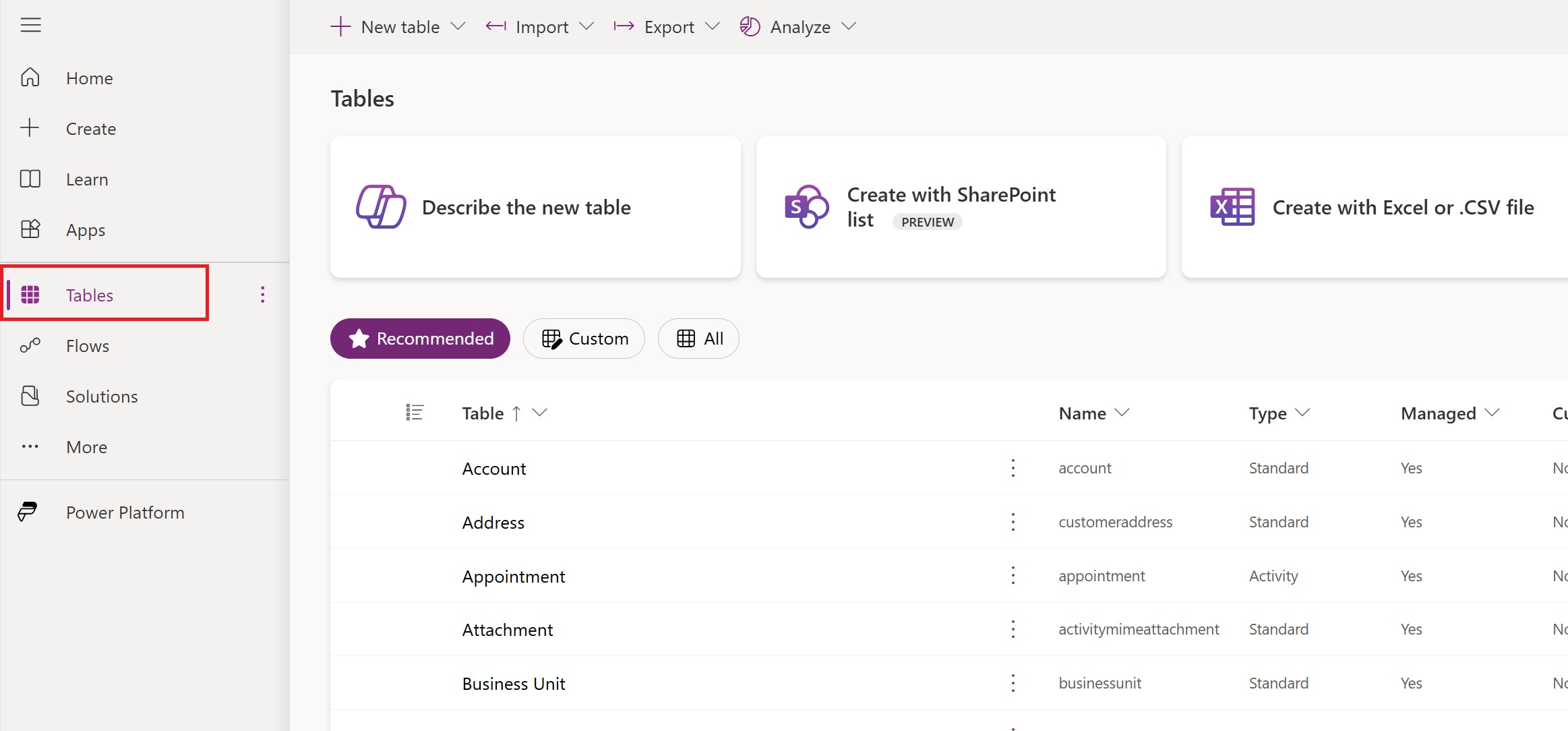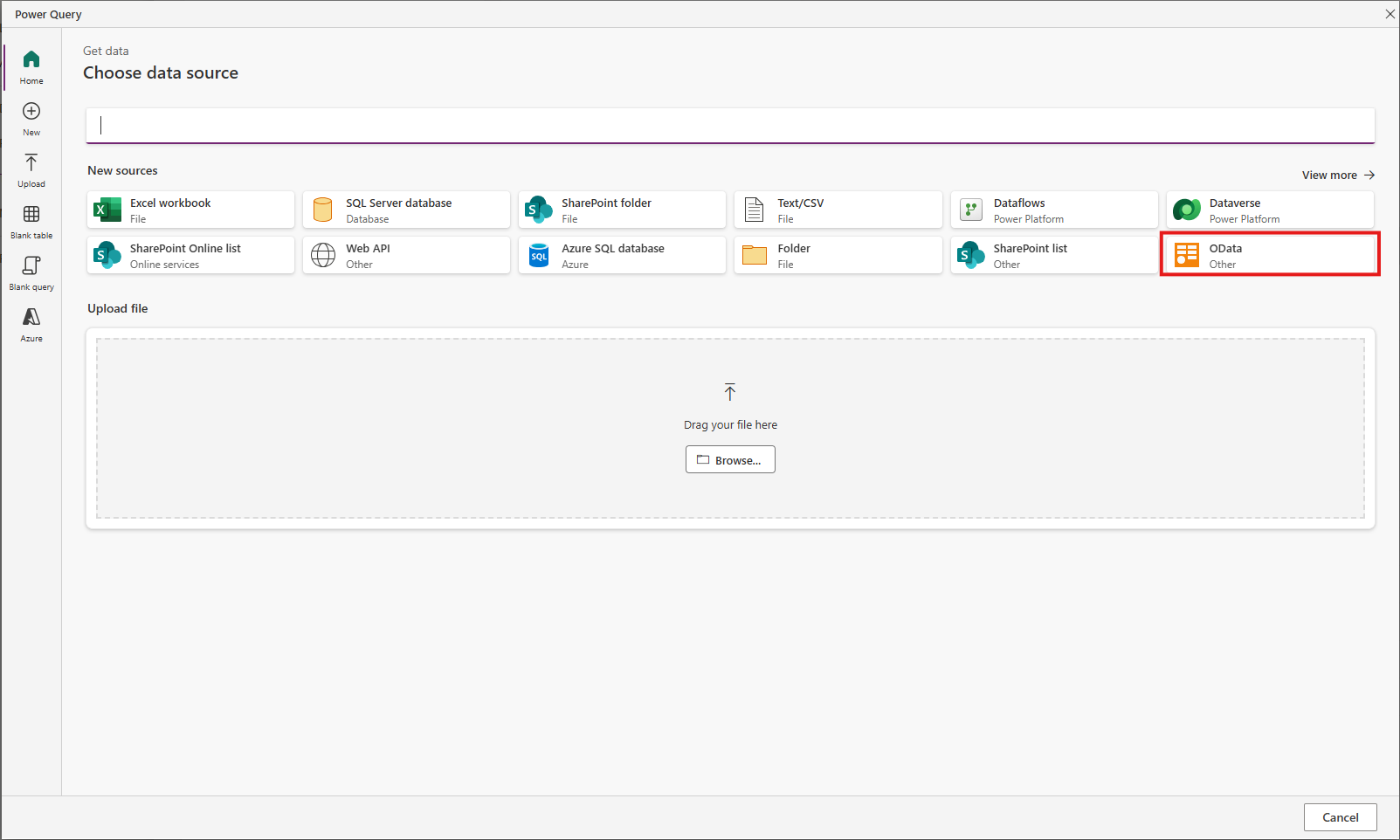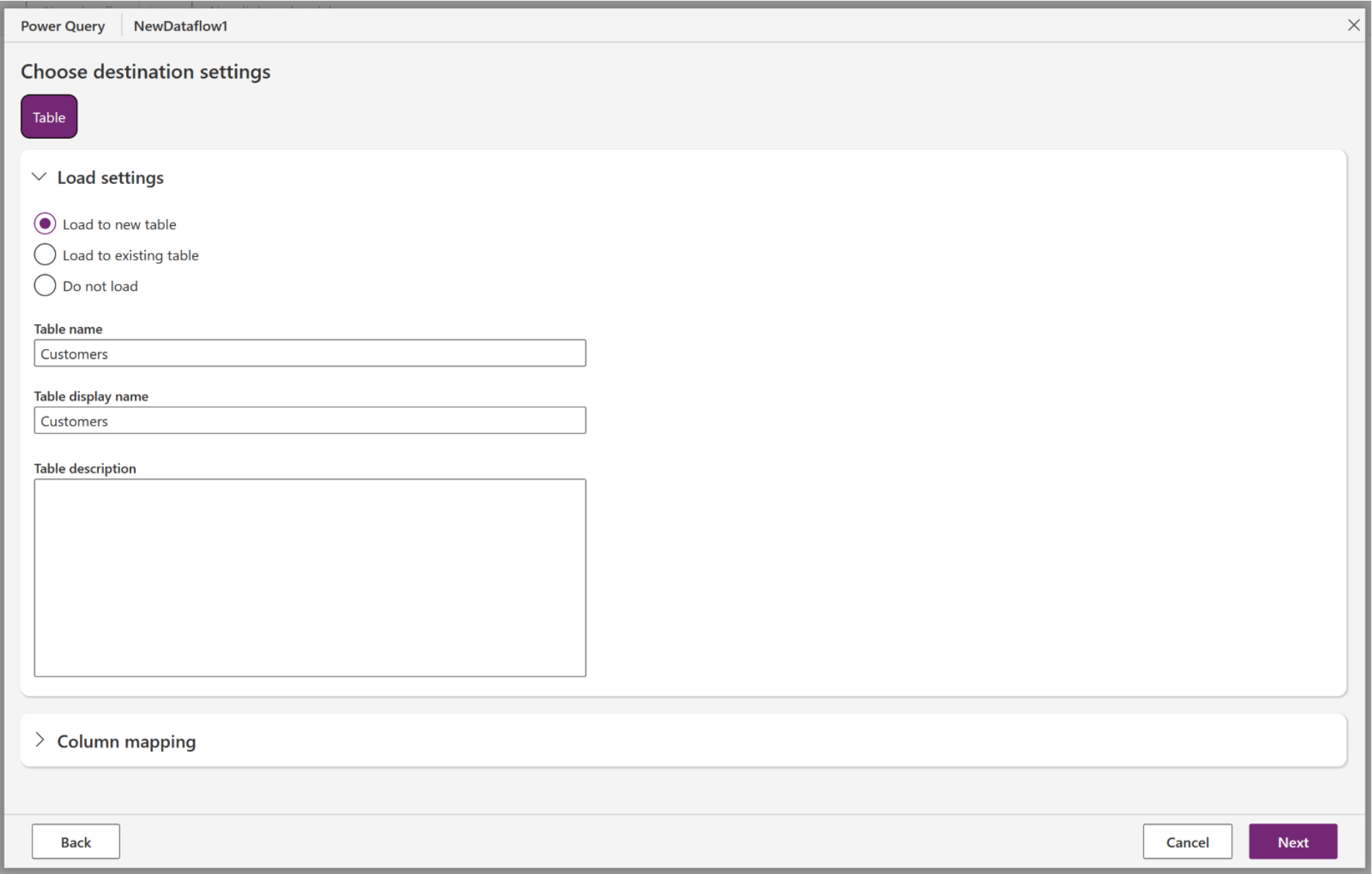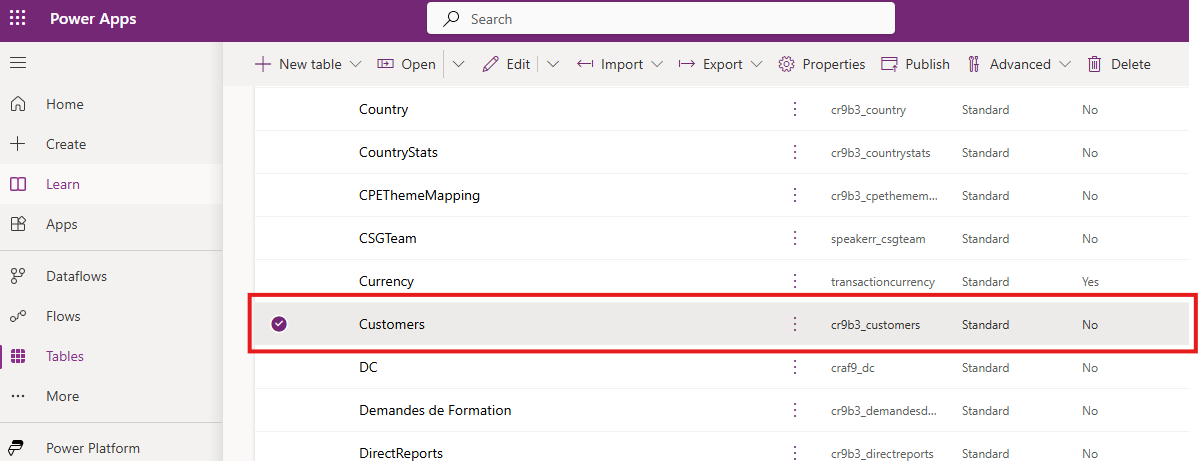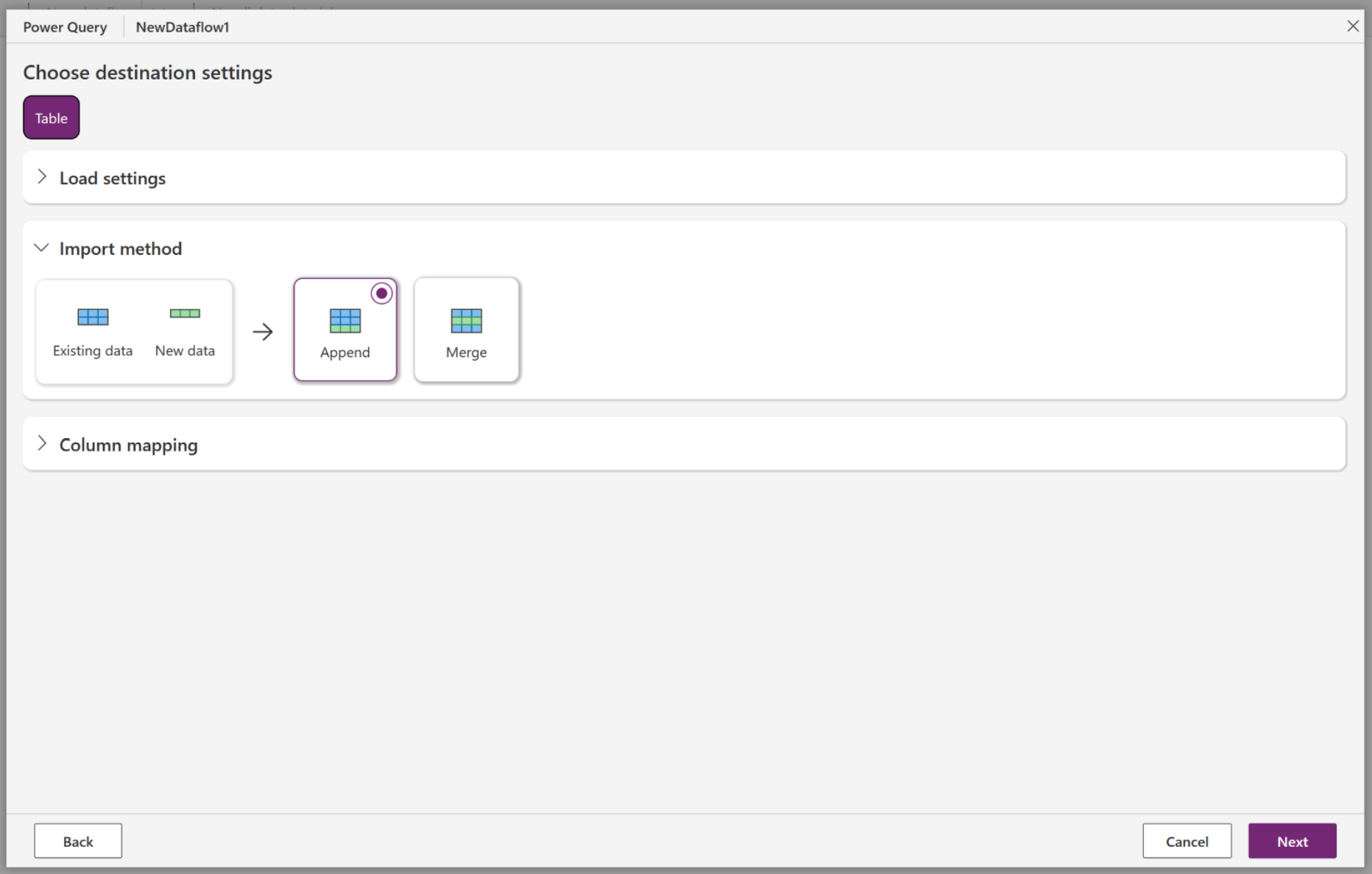Nota
L'accesso a questa pagina richiede l'autorizzazione. È possibile provare ad accedere o modificare le directory.
L'accesso a questa pagina richiede l'autorizzazione. È possibile provare a modificare le directory.
In questa procedura si crea una tabella in Dataverse e si compila la tabella con i dati di un feed OData usando Power Query. È possibile usare le stesse tecniche per integrare i dati da queste origini online e locali, tra gli altri:
- SQL Server
- Salesforce
- IBM DB2
- Access
- Excel
- API Web
- Feed OData
- File di testo
È anche possibile filtrare, trasformare e combinare i dati prima di caricarli in una tabella nuova o esistente.
Se non si dispone di una licenza per Power Apps, è possibile accedere gratuitamente.
Prerequisiti
Prima di iniziare a seguire questo articolo:
- Passare a un ambiente in cui è possibile creare tabelle.
- È necessario avere un piano Power Apps per utente o Power Apps per piano di app.
Specificare i dati di origine
Accedere a Power Apps.
Nel riquadro di spostamento, seleziona Tabelle.
Nel menu dei comandi selezionare Importa dati>.
Nell'elenco delle origini dati selezionare OData.
In Impostazioni di connessione digitare o incollare l'URL seguente e quindi selezionare Avanti:
https://services.odata.org/V4/Northwind/Northwind.svc/Nell'elenco delle tabelle selezionare la casella di controllo Clienti e quindi selezionare Avanti.
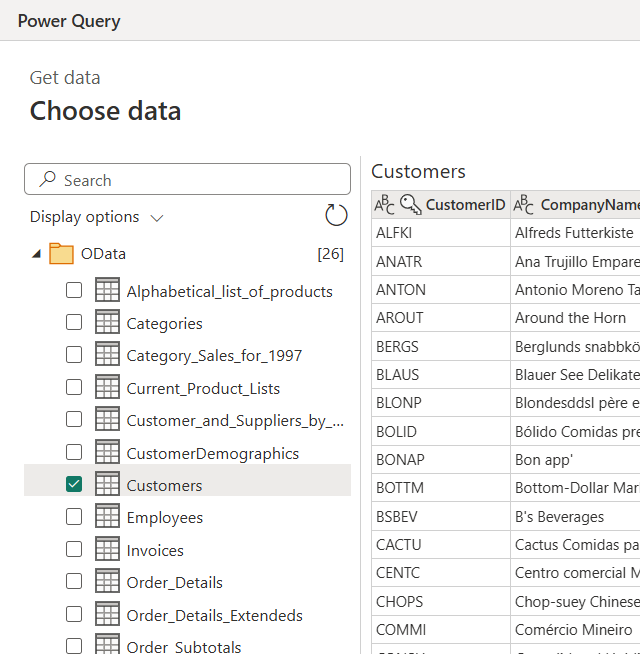
(facoltativo) Modificare lo schema in base alle proprie esigenze scegliendo le colonne da includere, trasformando la tabella in uno o più modi, aggiungendo un indice o una colonna condizionale o apportando altre modifiche.
Nell'angolo in basso a destra selezionare Avanti.
Specificare la tabella di destinazione (anteprima)
In Impostazioni di caricamento selezionare Carica in una nuova tabella.
È possibile assegnare alla nuova tabella un nome diverso o un nome visualizzato, ma lasciare i valori predefiniti per seguire esattamente questa esercitazione.
Nell'elenco Colonna Nome primario univoco selezionare ContactName e quindi selezionare Avanti.
È possibile specificare una colonna nome primaria diversa, eseguire il mapping di una colonna diversa nella tabella di origine a ogni colonna della tabella che si sta creando o entrambe. È anche possibile specificare se le colonne di testo nell'output della query devono essere create come testo su più righe o testo a riga singola in Dataverse. Per seguire esattamente questa esercitazione, lasciare il mapping delle colonne predefinito.
Selezionare Aggiorna manualmente per Power Query - Impostazioni di aggiornamento e quindi selezionare Pubblica.
In Dataverse (vicino al bordo sinistro) selezionare Tabelle per visualizzare l'elenco delle tabelle nel database.
La tabella Customers creata da un feed OData viene visualizzata come tabella personalizzata.
Avviso
I dati esistenti possono essere modificati o eliminati durante il caricamento di dati in una tabella Dataverse, mentre l'opzione Elimina righe che non esistono più nell'output della query è abilitata o in una colonna chiave primaria definita.
Caricare nella tabella esistente (anteprima)
Se si seleziona Carica nella tabella esistente, è possibile specificare una tabella Dataverse esistente in cui caricare i dati.
Quando si seleziona l'elenco a discesa della tabella, è possibile selezionare fino a tre tabelle Dataverse consigliate nella parte superiore dell'elenco a discesa, seguite da tutte le altre tabelle dataverse. Queste raccomandazioni per le tabelle si basano sul confronto dei metadati di colonna (nomi di colonna e tipi di colonna) con i metadati di colonna delle tabelle Dataverse esistenti. Sono consigliate fino a tre tabelle di Dataverse con la raccomandazione più forte elencata per prima. Se non vengono trovate raccomandazioni, per impostazione predefinita l'elenco a discesa elenca tutte le tabelle.
Dopo aver selezionato la tabella Dataverse in cui caricare i dati, scegliere il metodo di importazione. L'opzione Append è selezionata per impostazione predefinita e aggiunge i dati come più righe alla tabella Dataverse selezionata in precedenza. Unisci aggiorna le righe esistenti all'interno della tabella Dataverse. Se l'opzione Merge è selezionata, è possibile selezionare la colonna chiave primaria da usare.
Mapping delle colonne (anteprima)
Dopo aver selezionato una tabella Dataverse di destinazione e aver specificato il metodo di importazione, le colonne vengono raggruppate in mappate, possibili corrispondenze e non mappate. È possibile passare da un raggruppamento all'altro selezionando le schede Mappate, Possibili o Non mappate nella parte superiore oppure rimanere nella scheda predefinita Mostra tutto che elenca tutti i mapping.
I mapping delle colonne di origine e di destinazione vengono raggruppati nel modo seguente:
Mappato: corrispondenza semantica con attendibilità elevata tra i significati dei nomi delle colonne e entrambi i tipi di dati di colonna sono uguali.
Non mappato: non sono state trovate corrispondenze semantiche con attendibilità elevata per questa colonna. Se questa colonna è una colonna obbligatoria, è necessario selezionare manualmente una colonna di origine per eseguire il mapping dei dati a prima di procedere.
Corrispondenza possibile: corrispondenza semantica tra i significati dei nomi delle colonne, ma i tipi di dati delle colonne di origine e di destinazione sono diversi.
Quando vengono apportate modifiche manuali al mapping della colonna di origine, lo stato viene modificato in Mappato a meno che i tipi di dati della colonna non siano diversi. In tal caso, lo stato viene aggiornato alla corrispondenza possibile. Come per tutte le possibili corrispondenze, un messaggio di azione consigliato consiglia di tornare indietro di un passaggio nel flusso di dati e modificare il tipo di colonna di origine in modo che corrisponda al tipo di colonna di destinazione nella tabella Dataverse.
Limitazioni note
Attualmente, il mapping assistito dall'intelligenza artificiale può rilevare solo mancate corrispondenze di tipo tra le colonne. Altri problemi di mapping delle colonne nell'elenco seguente non vengono rilevati perché richiedono l'anteprima dei record dei dati in ingresso:
Troncamento: attendibilità elevata nella corrispondenza semantica tra origine e destinazione, ma almeno un record nell'origine ha più caratteri rispetto al limite di caratteri della colonna di destinazione.
Limiti valore: attendibilità elevata nella corrispondenza semantica tra origine e destinazione, ma almeno un record nell'origine contiene un valore esterno all'intervallo dei limiti di valore impostati dalla colonna di destinazione.
Valori di ricerca: attendibilità elevata nella corrispondenza semantica tra origine e destinazione, ma almeno un record nell'origine contiene un valore non presente nel valore di ricerca impostato dalla colonna di destinazione.
Se viene visualizzato un messaggio di errore relativo alle autorizzazioni , contattare l'amministratore.
I suggerimenti per la selezione della tabella e il mapping delle colonne vengono forniti da una soluzione che potrebbe non essere disponibile in un ambiente Power Platform specifico. Se non è possibile rilevare questa soluzione, i suggerimenti per la selezione della tabella e il mapping delle colonne non vengono forniti dal sistema. Tuttavia, è possibile continuare a procedere manualmente.